Hur man skapar anpassade textgenvägar på iPhone

Att skriva allt manuellt på iPhone-tangentbordet kan vara tröttsamt och tidskrävande, särskilt för fraser du använder ofta.

Att skriva allt manuellt på iPhone-tangentbordet kan vara tröttsamt och tidskrävande, särskilt för fraser du använder ofta. För att delvis lösa detta problem stöder iOS en funktion som heter "Textbyte", som låter användare ställa in automatisk ersättning av anpassade textgenvägar med längre ord eller fraser.- super bekvämt! Låt oss ta reda på det nedan.
Skapa anpassade textgenvägar på iPhone
Som nämnts kommer iPhones "Textbyte" att vara väldigt användbar om du vet hur du ska dra nytta av den. Allt du behöver anpassa är ett kortkommando och en motsvarande fras.
Det bör dock noteras att Text Replacement endast kommer att fungera med iPhones standardtangentbord, och är helt inkompatibelt med tangentbord från tredje part som du laddar ner från App Store.
Öppna först appen iPhone Settings genom att klicka på kugghjulsikonen på hemskärmen.

I menyn Inställningar som öppnas klickar du på avsnittet " Allmänt ".
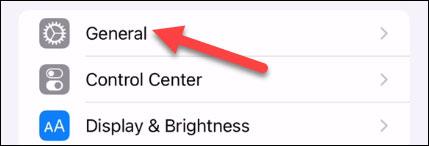
Klicka sedan på inställningarna för “ tangentbord ” .
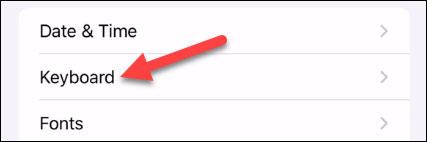
Klicka nu på " Text Ersättning " (Text Ersättning).
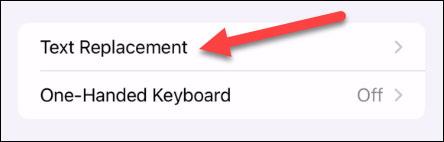
Tryck på " + "-ikonen i det övre högra hörnet.

Nu måste du ange " Fras " och " Genväg " - Frasen kommer att ersätta genvägen. Klicka på " Spara " när du är klar.

Nu är genvägen redo att användas! Ange bara genvägen så ser du hela frasen ovanför tangentbordet. Du kan trycka på frasen för att infoga den direkt i texten, eller fortsätta skriva genom att trycka på mellanslagstangenten.

Hoppas du lyckas.
Att skriva allt manuellt på iPhone-tangentbordet kan vara tröttsamt och tidskrävande, särskilt för fraser du använder ofta.
Som standard kommer de flesta applikationer på Windows 10 att vara fästa på Start-menyn. Om du vill komma åt applikationen måste du klicka på applikationen. Men istället för varje gång du vill använda ett program måste du använda musen för att öppna det. Istället kan du skapa ett kortkommando för att öppna det programmet.
Xbox Game Bar (kallad Game Bar) är ett utmärkt supportverktyg som Microsoft utrustar på Windows 10.
Sound Check är en liten men ganska användbar funktion på iPhone-telefoner.
Foto-appen på iPhone har en minnesfunktion som skapar samlingar av foton och videor med musik som en film.
Apple Music har vuxit sig exceptionellt stor sedan den första gången lanserades 2015. Hittills är det världens näst största betalda musikströmningsplattform efter Spotify. Förutom musikalbum är Apple Music också hem för tusentals musikvideor, radiostationer dygnet runt, alla dagar i veckan, och många andra tjänster.
Om du vill ha bakgrundsmusik i dina videor, eller mer specifikt, spela in låten som spelas som videons bakgrundsmusik, finns det en extremt enkel lösning.
Även om iPhone har en inbyggd Weather-app, ger den ibland inte tillräckligt med detaljerad information. Om du vill lägga till något finns det gott om alternativ i App Store.
Förutom att dela foton från album kan användare lägga till foton i delade album på iPhone. Du kan automatiskt lägga till foton i delade album utan att behöva arbeta från albumet igen.
Det finns två snabbare och enklare sätt att ställa in en nedräkning/timer på din Apple-enhet.
App Store innehåller tusentals fantastiska appar som du inte har provat än. Vanliga söktermer kanske inte är användbara om du vill upptäcka unika appar, och det är inte roligt att ge dig ut på oändlig rullning med slumpmässiga nyckelord.
Blur Video är ett program som suddar scener, eller annat innehåll du vill ha på din telefon, för att hjälpa oss att få den bild vi gillar.
Den här artikeln kommer att guida dig hur du installerar Google Chrome som standardwebbläsare på iOS 14.











